har du nogensinde brug for at sende store filer via Outlook, men er begrænset af filstørrelsesgrænsen?
desværre, på grund af mailserverbegrænsninger, har alle versioner af Outlook og Office 365 alle en standard vedhæftningsstørrelsesgrænse på 20MB – 25MB. Derfor, hvis du forsøger at uploade en fil, der er større end den, får du en fejl, der siger “vedhæftningsstørrelse overstiger den tilladte grænse” eller “den fil, du vedhæfter, er større end serveren tillader., Prøv at placere filen på en delt placering og sende et link i stedet,” afhængigt af den Outlook-version, du bruger.
denne grænse gør det vanskeligt at være produktiv — især på arbejdspladsen, fordi du skal bruge en separat filoverførselsløsning til at levere store filer til dine kontakter. Du har måske endda brug for at genere dit IT-team for at få hjælp. (Tro mig, dit IT-team hader at håndtere problemer som dette.,)
Hvis du ønsker at løse problemet selv, internettet viser mange mulige løsninger på dette problem:
- Upload af filer via OneDrive og dele linket
- at Ændre registreringsdatabasen på en Windows-computer til at øge upload størrelse grænse
- Komprimere filer, før du sender
- at Bryde op en fil i bidder og sende flere e-mails
Men du vil måske bemærke, at disse løsninger er besværligt. Nogle af dem er endda absurde, fordi du ikke har så meget tid at spilde bare for at dele en fil!, Du skal være i stand til komfortabelt at sende store filer direkte fra Outlook.
det er her TitanFile hjælper.
Sådan sendes store filer via Outlook
Vi inviterer dig til at bruge TitanFile ‘ s Secure Send-tilføjelse til nemt at omgå filstørrelsesgrænsen og sende store filer i alle versioner af Outlook og Office 365.udover at tilføje evnen til at vedhæfte store filer, krypterer TitanFile også e-mails for at sikre, at ingen uautoriserede personer eller parter har adgang.,
Sådan begynder du at sende store filer i Outlook på kun 5 minutter:
1) Tilmeld dig en gratis prøveversion af TitanFile. (Bare rolig, der kræves ikke noget kreditkort)
2) Do .nload Secure Send-tilføjelsen her, og følg installationsvejledningen. Med tilføjelsen installeret, vil du se to nye ikoner på Outlook navigation bånd: “Vedhæft stor fil” og “Secure Send” som vist på billedet nedenfor.
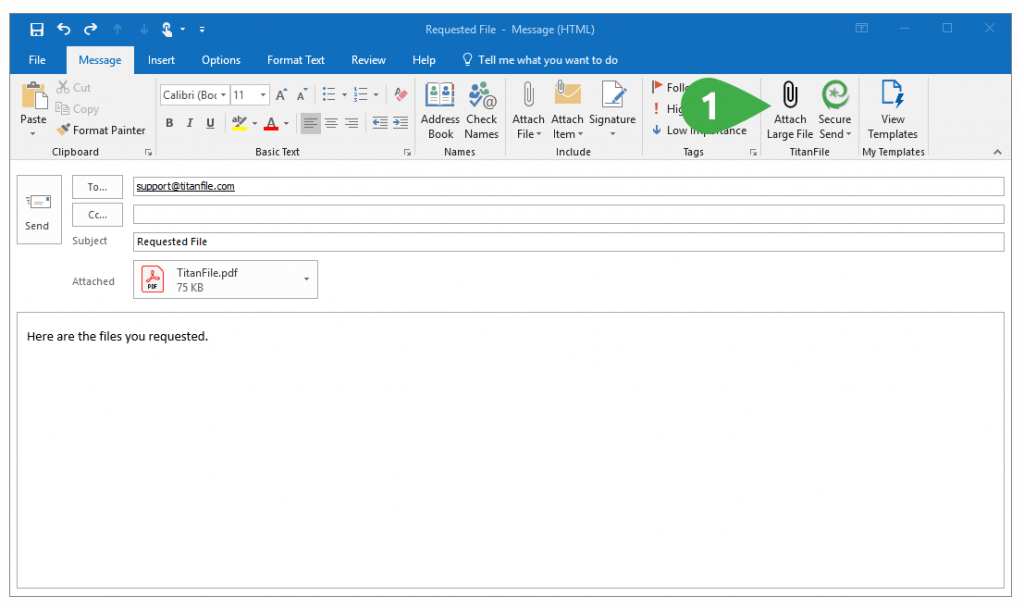
3 ) Tilføj en kontakt, emnelinje og besked som du normalt ville.,4) Klik på knappen” Vedhæft stor fil ” for at vedhæfte en fil, der er større end 25 MB, og vent derefter på, at filen er færdig med at uploade. Du behøver ikke at vente længe, fordi TitanFile lynhurtig upload hastighed er i stand til at uploade gigabyte værd af filer inden for få minutter! (så længe din internet hastighed understøtter det)
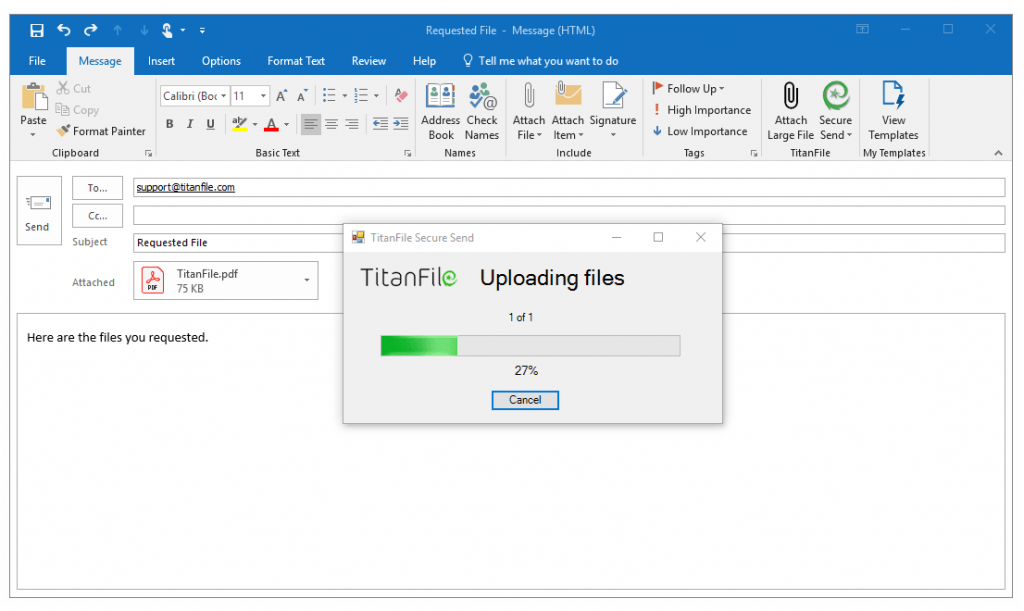
5) Klik på “secure send” – ikonet for at sende en krypteret Outlook eller Office 365 e-mail til din modtager.
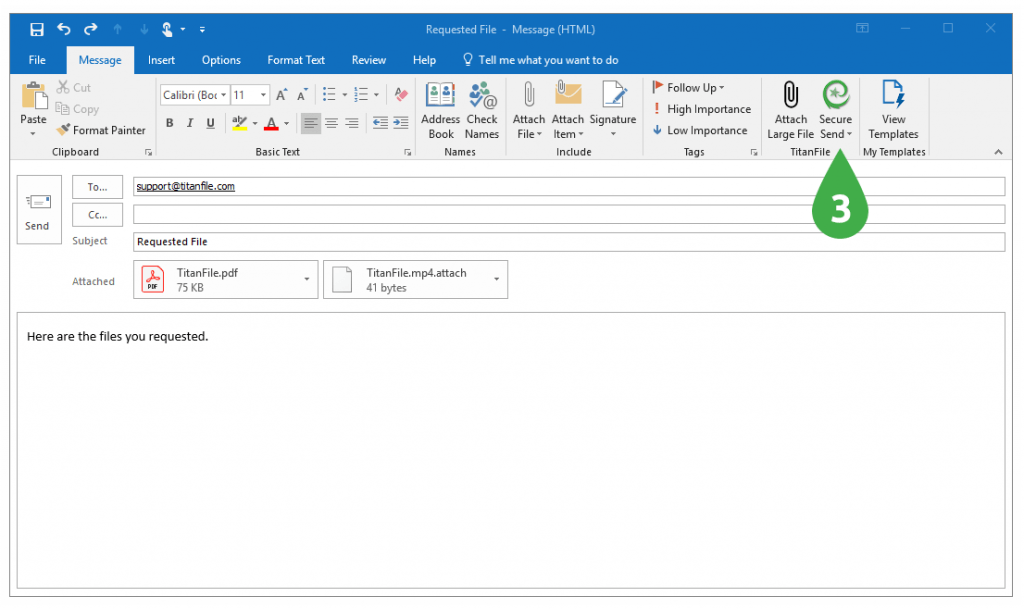
det er det! Din modtager modtager nu et link for at få adgang til filerne sikkert.,
nu Kan du sikkert sende store filer til alle dine kontakter, direkte fra Outlook. Ingen grund til at ty til nogen anden stor fildeling metode.fandt denne løsning nyttig? Del det nedenfor for at vise andre, hvordan du vedhæfter store filer til Outlook.